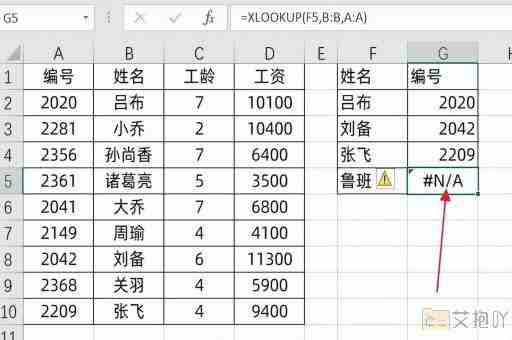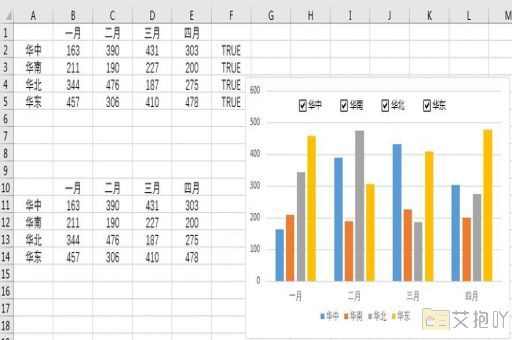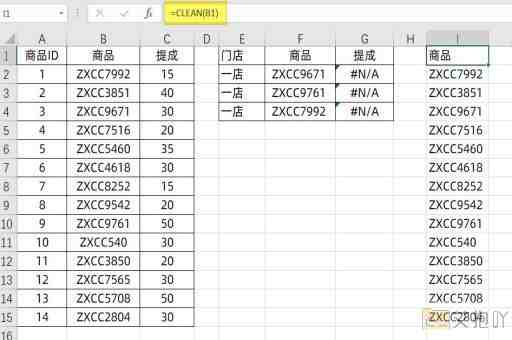excel合并单元格快捷键 快速合并数据的操作方法
在日常的办公工作中,Excel表格无疑是一个不可或缺的工具,它可以用于数据的整理、分析和展示。在Excel中,合并单元格是一个常见的操作,它可以将多个相邻的单元格合并为一个大的单元格,方便数据展示和布局。本文将为您介绍Excel中的合并单元格快捷键以及快速合并数据的操作方法,助您在表格处理中事半功倍。
合并单元格的快捷键
在Excel中,要想快速合并单元格,您可以使用以下快捷键:
Alt + H + M + M:这是最常用的合并单元格的快捷键组合。选中您想要合并的单元格后,按下这个组合,即可将它们合并成一个单元格。
操作步骤
下面是使用快捷键进行单元格合并的详细步骤:
1. 选择单元格:打开您的Excel文件,定位到您想要合并的单元格。可以通过点击单元格或者按住鼠标拖动来选择多个相邻的单元格。
2. 应用快捷键:选中单元格后,按下快捷键组合Alt + H + M + M。您也可以在选中单元格后,点击Excel顶部菜单栏中的“开始”选项卡,找到“对齐和合并”组,然后点击“合并和居中”按钮来完成合并操作。
3. 完成合并:完成上述操作后,您选中的单元格将会被合并成一个单元格。合并后的单元格将会以合并后的左上角单元格的内容为准,其他单元格的内容将会被清空。
注意事项与建议
在使用合并单元格的功能时,有些注意事项和建议值得您注意:
1. 数据丢失风险:合并单元格会导致部分数据的丢失,因此在使用之前,请确保您已经备份了重要的数据。在合并之前,也可以考虑在单元格旁边增加一列或一行,以保留原始数据。
2. 仅限布局美化:合并单元格通常用于布局美化,而不是数据分析。如果您需要对数据进行计算或者排序,不建议使用合并单元格,因为它会影响这些操作的准确性。
3. 适度使用:过度使用合并单元格会导致表格的混乱和难以管理。建议在需要强调特定内容或创建清晰的标题时使用合并单元格,但不要滥用它。
4. 合并方式选择:除了上述介绍的普通合并方式外,Excel还提供了其他合并方式,如跨越中心、右下角等合并方式。您可以根据需要选择合适的合并方式。
合并单元格是Excel中常用的功能,能够使表格呈现更美观的布局。在使用合并单元格时,务必注意潜在的数据丢失风险以及对数据操作的影响。适度使用合并单元格,可以使您的表格更加清晰易读,提升工作效率。
通过本文介绍的快捷键和操作方法,您可以轻松地在Excel中进行单元格合并,为您的数据处理工作带来便利。记得在使用合并单元格功能时,根据实际情况谨慎操作,确保数据的完整性和准确性。


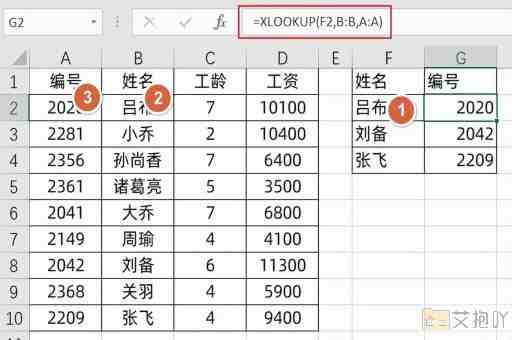
 上一篇
上一篇